
Er is meer aan de hand CCleaner dan op een enkele knop te klikken. Deze populaire applicatie voor het wissen van tijdelijke bestanden en het wissen van privégegevens verbergt een verscheidenheid aan functies, van fijnmazige opties voor het aanpassen van het opschoningsproces tot volledige tools voor het wissen van schijven.
CCleaner is gemakkelijk te gebruiken voor beginners - start het gewoon en klik op de knop Reiniger uitvoeren. Maar u kunt er nog veel meer mee doen.
Overweeg wat u verwijdert
CCleaner wist standaard veel dingen. Misschien wilt u het wissen van de browsercaches (tijdelijke internetbestanden voor Internet Explorer) heroverwegen. Browsers slaan deze bestanden op uw systeem op om het browsen in de toekomst te versnellen. Wanneer u een site opnieuw bezoekt, wordt de site sneller geladen als afbeeldingen en andere bestanden op uw systeem in de cache worden opgeslagen. Als u deze wist, maakt u wat ruimte vrij en neemt uw privacy bij het browsen toe, als u zich daar zorgen over maakt, maar regelmatige opschoning van de cache kan uw browsen op internet vertragen.

Het wissen van de cache met miniaturen (onder Windows Verkenner) kan ook vertragen - als u een map met veel afbeeldingsbestanden opent, zal het even duren voordat de cache opnieuw is gemaakt. Als u het wist, maakt u wel ruimte vrij, maar dit gaat ten koste van het later opnieuw maken van de cache.
Veel andere opties wissen meest recent gebruikte lijsten (MRU's) in Windows en andere programma's. Deze lijsten nemen niet veel ruimte in beslag, maar kunnen privacyproblemen zijn. Als er een lijst is die u het laatst heeft gebruikt, moet u deze deselecteren.
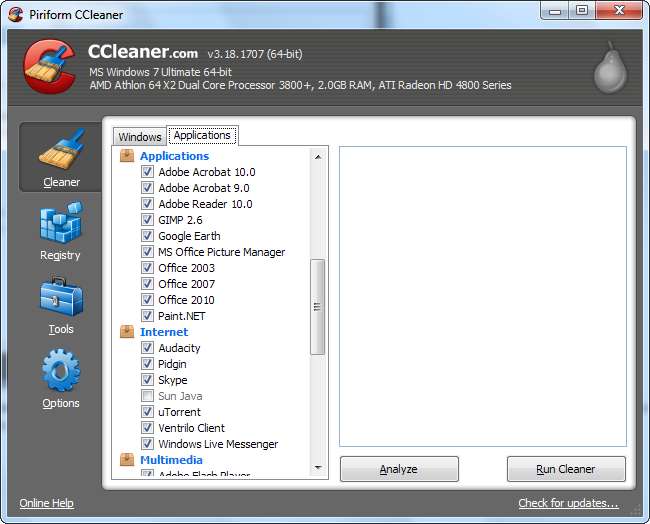
Whitelist Important Cookies
CCleaner wist standaard alle cookies, maar misschien wilt u er enkele bewaren. Als u merkt dat u altijd inlogt op uw favoriete websites nadat u CCleaner hebt uitgevoerd, opent u het paneel Cookies in het gedeelte Opties.
CCleaner kan u helpen met deze witte lijst - klik met de rechtermuisknop in het Cookies-paneel en selecteer Intelligente scan. CCleaner voegt automatisch Google-, Hotmail- en Yahoo Mail-cookies toe aan uw witte lijst.
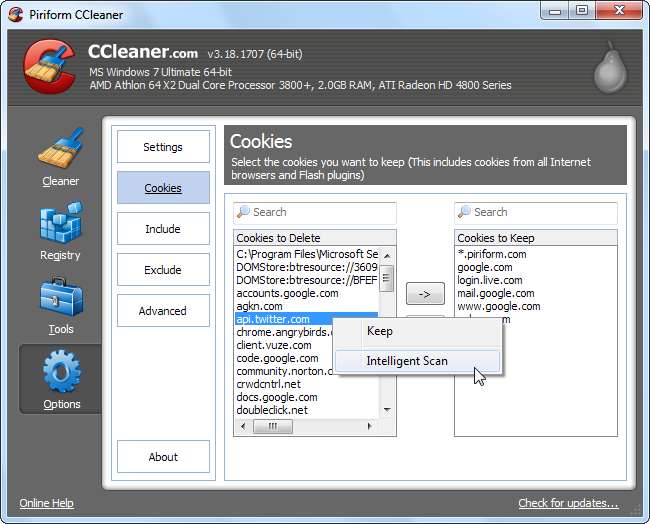
U wilt waarschijnlijk ook andere cookies aan de witte lijst toevoegen. Zoek bijvoorbeeld de cookie howtogeek.com in de lijst en klik op de pijl naar rechts om deze aan uw witte lijst toe te voegen. CCleaner laat uw How-To Geek-cookie met rust, zodat u niet opnieuw hoeft in te loggen bij How-To Geek nadat u uw cookies hebt gewist.

Pas op voor de registeropruimer
Hoewel CCleaner een registeropschoonprogramma bevat, raad ik af om het uit te voeren. Het Windows-register bevat honderdduizenden vermeldingen; het verwijderen van een paar honderd (maximaal) levert geen betere prestaties op. Registeropruimers kunnen echter per ongeluk belangrijke registerwaarden verwijderen, dus er is een risico met weinig beloning.
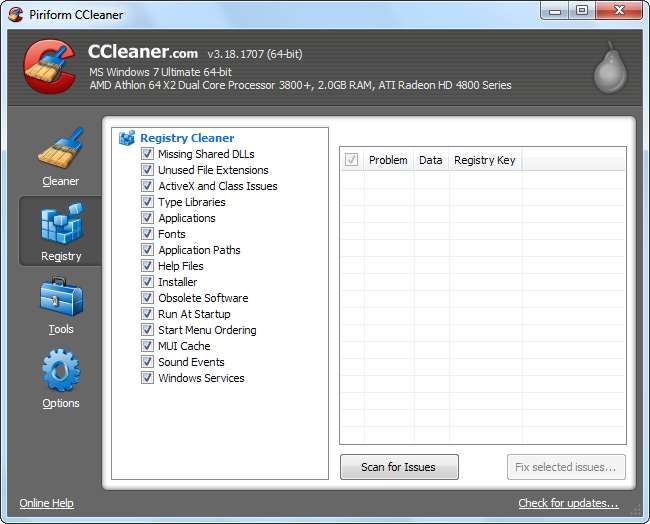
Dat gezegd hebbende, als je vastbesloten bent om een registry cleaner te gebruiken, is CCleaner een van de veiligere. Als u de registry cleaner uitvoert, zorg er dan voor dat u een back-up maakt van alle wijzigingen die u aanbrengt. U kunt de verwijderde registervermeldingen herstellen vanuit het back-upbestand als u problemen ondervindt.
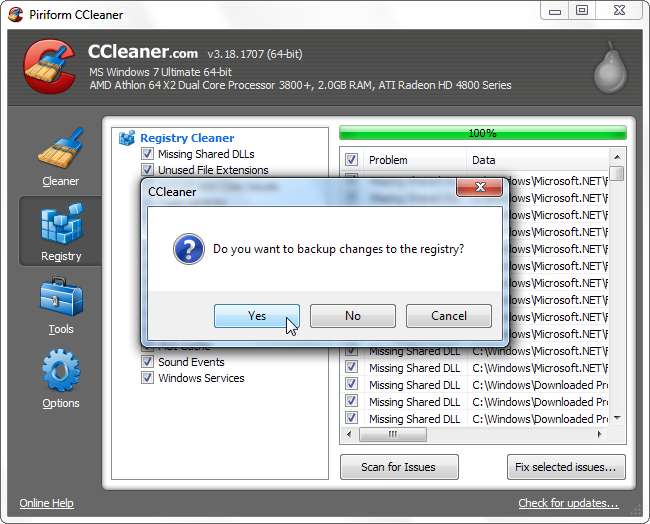
Beheer opstartprogramma's
Met het paneel Opstarten in het gedeelte Extra kunt u programma's uitschakelen die automatisch worden uitgevoerd wanneer uw computer opstart. Gebruik de optie Uitschakelen in plaats van de optie Verwijderen om te voorkomen dat u een autostart-item verliest dat belangrijk kan zijn. U kunt een uitgeschakelde autostart-vermelding later gemakkelijk opnieuw inschakelen.

Wis schijven
Wanneer Windows of een ander besturingssysteem een bestand verwijdert, wordt het bestand niet echt van uw harde schijf gewist. In plaats daarvan worden de verwijzingen naar de bestanden verwijderd en markeert het besturingssysteem de locatie van het bestand als vrije ruimte. Programma's voor bestandsherstel kunnen uw harde schijf op deze bestanden scannen en, als het besturingssysteem het gebied niet heeft overschreven, de gegevens herstellen. CCleaner kan u hiertegen helpen beschermen door de vrije ruimte schoon te vegen met het hulpprogramma Drive Wiper.

Hoewel sommige mensen denken dat meerdere passen nodig zijn om bestanden onherstelbaar te verwijderen, zou één pas waarschijnlijk in orde moeten zijn. Als u een harde schijf weggooit, kunt u met deze tool ook alle gegevens op de schijf volledig wissen.
U kunt CCleaner ook elke keer dat u het uitvoert vrije ruimte laten wissen door het selectievakje Vrije ruimte wissen onder Geavanceerd in het gedeelte Opschonen in te schakelen. Als u deze optie inschakelt, duurt het veel langer voordat CCleaner uw systeem heeft opgeschoond - CCleaner raadt aan om het uitgeschakeld te laten.
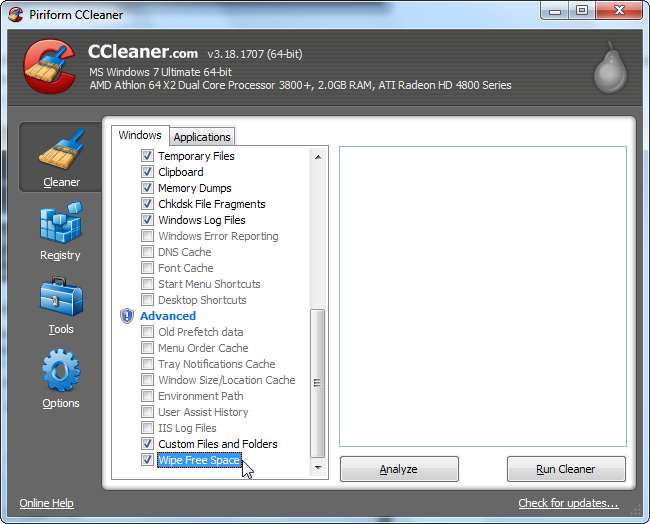
(Opmerking: als u overweegt om dit met een SSD te doen, lees dan a.u.b. deze eerste)
Bestanden veilig verwijderen
U kunt CCleaner bestanden veilig laten verwijderen door effectief de Drive Cleaner-tool te gebruiken voor elk bestand dat het verwijdert. Houd er rekening mee dat dit langzamer is dan het normaal verwijderen van bestanden. Daarom verwijderen besturingssystemen bestanden niet standaard veilig. Als u zich zorgen maakt over privacy, schakelt u deze optie in op het tabblad Instellingen in het gedeelte Opties.
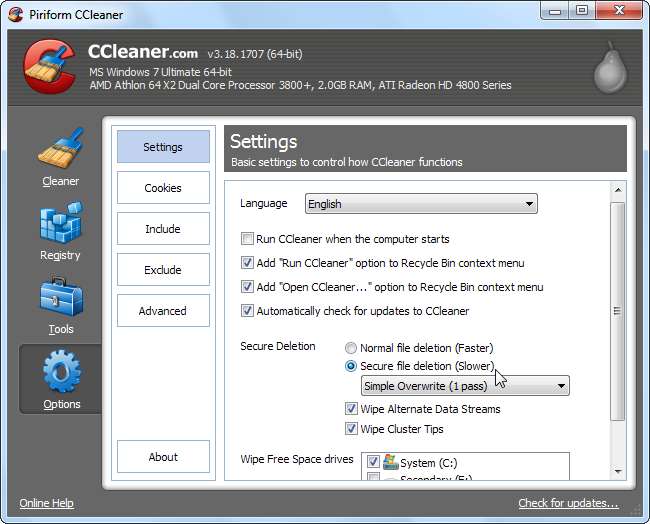
Inclusief aangepaste bestanden
Als u een programma gebruikt dat niet is opgenomen in de lijst met applicaties van CCleaner, of als u een tijdelijke bestandsmap heeft die u regelmatig wilt wissen, kunt u aangepaste mappen en bestanden specificeren in CCleaner. CCleaner zal deze bestanden verwijderen en deze mappen leegmaken wanneer u het uitvoert.
Om een aangepaste map of bestand toe te voegen, opent u het gedeelte Opties en gebruikt u de opties op het tabblad Opnemen. Wees voorzichtig bij het toevoegen van mappen of bestanden; u kunt per ongeluk belangrijke bestanden of mappen toevoegen en ze kwijtraken.
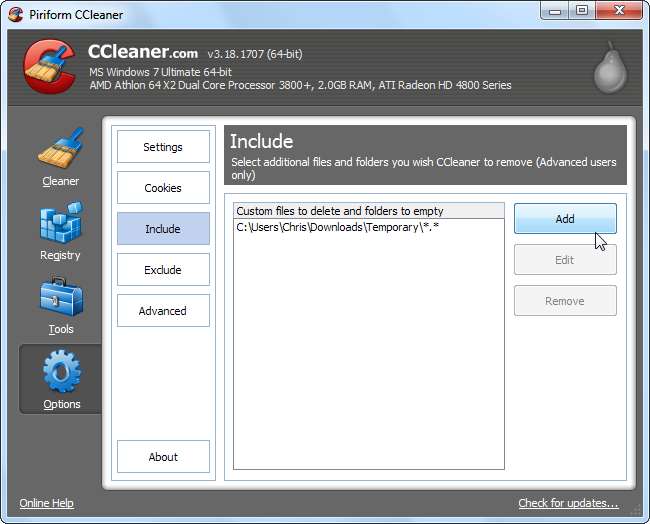
De aangepaste bestanden die u hier opgeeft, worden alleen opgeschoond als het selectievakje Aangepaste bestanden en mappen onder Geavanceerd is ingeschakeld.
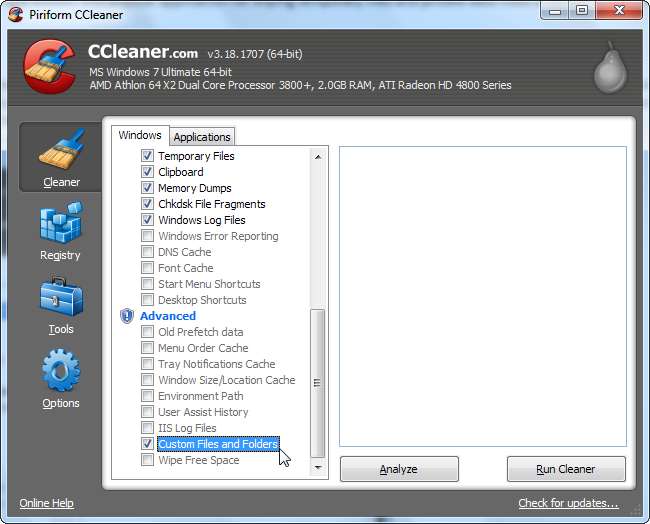
Bestanden uitsluiten
Evenzo, als CCleaner iets blijft wissen waarvan u niet wilt dat het wist, kunt u een uitsluiting toevoegen in het gedeelte Opties. U kunt een volledige schijf, map, bestand of registersleutel uitsluiten. U kunt de uitsluiting ook beperken tot specifieke bestandsextensies.
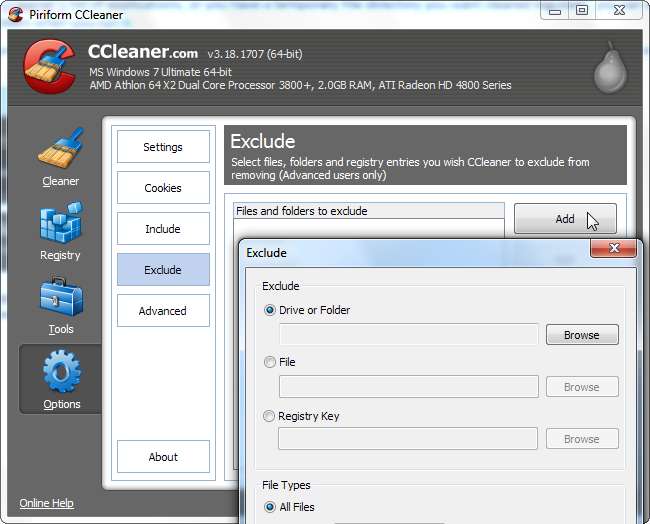
Beheer geïnstalleerde programma's
De tools van CCleaner omvatten het paneel Verwijderen, waarin je geïnstalleerde programma's worden vermeld. Dit paneel bevat een paar meer functies dan de standaard Windows-functie - u kunt de vermeldingen hier hernoemen of verwijderen en alle wijzigingen die u aanbrengt, verschijnen ook in het Configuratiescherm van Windows.
U kunt de lijst met geïnstalleerde programma's ook opslaan in een tekstbestand - een gemakkelijke manier om een lijst bij te houden van uw geïnstalleerde programma's voor het geval u ze moet onthouden en opnieuw moet installeren.
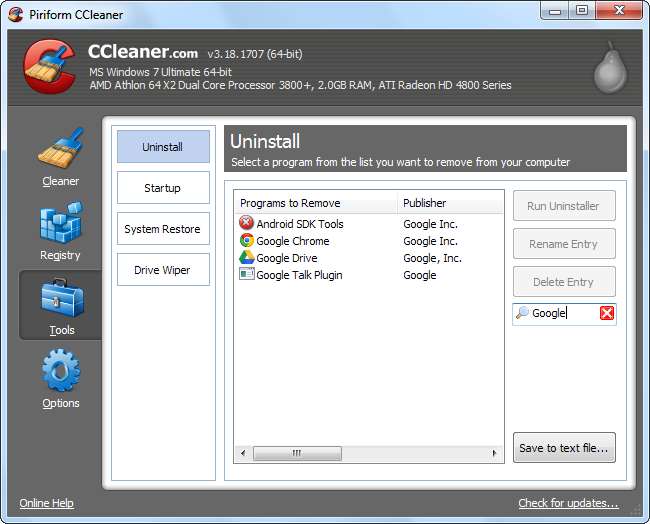
Zodra je CCleaner hebt ingesteld, kan dat voer het elke nacht automatisch uit of maak een snelkoppeling of sneltoets om het geluidloos uit te voeren .







